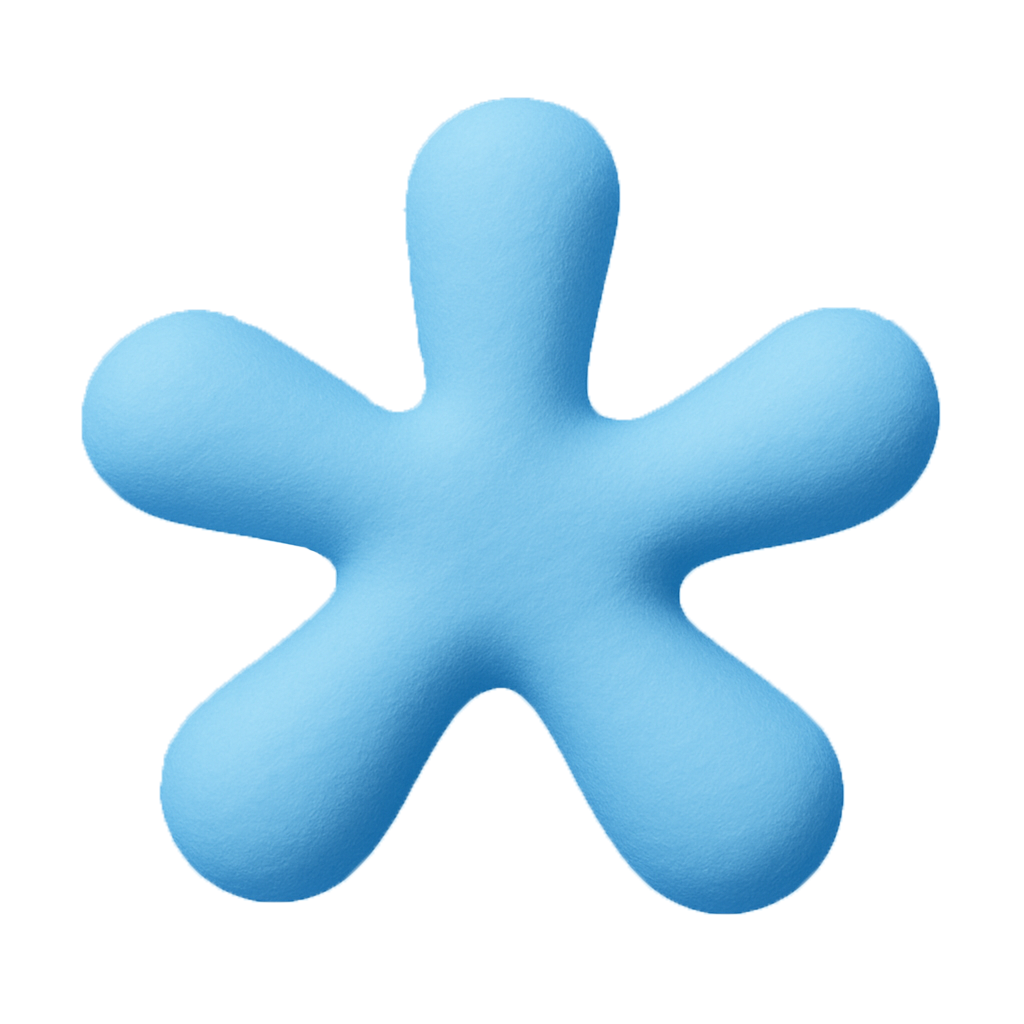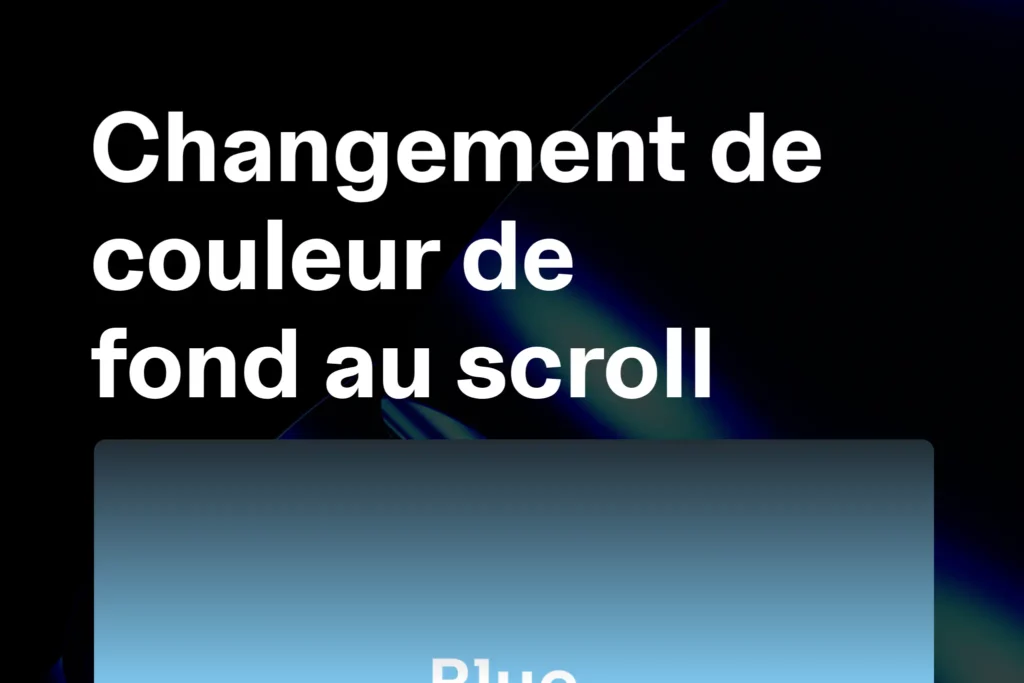Dans ce guide, nous allons voir pas à pas comment intégrer ce code dans Elementor et appliquer l’animation.
Ajouter le code personnalisé dans Elementor
- Allez dans votre tableau de bord WordPress.
- Accédez à Elementor > Code personnalisé.
- Cliquez sur Ajouter un nouveau code.
- Nommez-le par exemple :
Texte Reveal Scroll. - Collez le code suivant en choisissant l’emplacement </body> – Fin
 :
:
<script src="https://unpkg.com/split-type"></script>
<script src="https://cdnjs.cloudflare.com/ajax/libs/gsap/3.10.4/gsap.min.js" crossorigin="anonymous" referrerpolicy="no-referrer"></script>
<script src="https://cdnjs.cloudflare.com/ajax/libs/gsap/3.10.4/ScrollTrigger.min.js" crossorigin="anonymous" referrerpolicy="no-referrer"></script>
<style>
.textRevealOnScroll .elementor-heading-title .line {
background: linear-gradient(to right, #FFF 50%, rgba(182,182,182,0.2) 56%);
background-size: 230% 100%;
background-position-x: 100%;
color: transparent;
background-clip: text;
-webkit-background-clip: text;
}
</style>
<script>
window.addEventListener('load', function() {
gsap.registerPlugin(ScrollTrigger);
ScrollTrigger.defaults({
scroller: document.documentElement
});
let configObject = {
limitCallbacks: true,
ignoreMobileResize: true,
autoRefreshEvents: "load",
}
ScrollTrigger.config(configObject);
let revealContainers = document.querySelectorAll('.textRevealOnScroll .elementor-heading-title');
revealContainers.forEach(e => {
let text = new SplitType(e, { types: "lines" });
let options = {
backgroundPositionX: "0%",
stagger: 0.4,
scrollTrigger: {
trigger: e,
scrub: 2,
start: "top 60%",
end: "bottom 50%"
}
};
let anim = gsap.to(e.querySelectorAll(".line"), options);
let windowsWidth = window.innerWidth;
window.addEventListener("resize", function() {
if (windowsWidth !== window.innerWidth) {
anim.kill();
text = new SplitType(e, { types: "lines" });
anim = gsap.to(e.querySelectorAll(".line"), options);
windowsWidth = window.innerWidth;
}
});
});
});
</script>
Ce code charge automatiquement les librairies SplitType, GSAP et ScrollTrigger, puis applique l’animation uniquement sur les éléments contenant la classe .textRevealOnScroll.
Ajouter un titre avec la classe
- Ouvrez une page avec Elementor.
- Ajoutez un widget Titre (
Heading). - Dans Paramètres avancés > Classes CSS, entrez :
.textRevealOnScroll
Votre titre est désormais prêt à s’animer au scroll !
Tester l’animation
- Faites défiler votre page et observez vos titres : chaque ligne sera révélée avec un effet de dégradé fluide.
- Si vous redimensionnez la fenêtre, le code s’adapte automatiquement pour recalculer les lignes.
Résultat attendu
✅ Les titres se révèlent progressivement au scroll, ligne par ligne.
✅ L’effet est dynamique et moderne, parfait pour une landing page ou un portfolio.
✅ Compatible avec Elementor et facile à personnaliser.
Personnaliser l’effet
- Couleurs : modifiez la valeur du « background: linear-gradient(to right, #FFF 50%, rgba(182,182,182,0.2) 56%); » dans le CSS.
- Vitesse : ajustez «
scrub: 2» dans GSAP pour accélérer ou ralentir. - Début/fin : jouez avec
start: "top 60%"etend: "bottom 50%"pour contrôler quand l’effet démarre.
Avec ce tutoriel, vous avez maintenant un effet de texte au scroll ultra moderne qui donnera à vos pages Elementor un style haut de gamme !